Doğrulanmış çözümlerimizle sorundan kurtulun
- 0x00000077 hatası yaygındır ve son zamanlarda işletim sistemi sürümünü düşüren kullanıcılar tarafından karşılaşılmıştır.
- Hata genellikle sürücü sorunları veya bağlantı sorunları nedeniyle ortaya çıkar.
- Çalışmaya başlamak için diğer çözümlerin yanı sıra hem bilgisayarı hem de yazıcıyı yeniden başlatın, sürücüyü yeniden yükleyin veya yazıcı özelliklerini değiştirin.
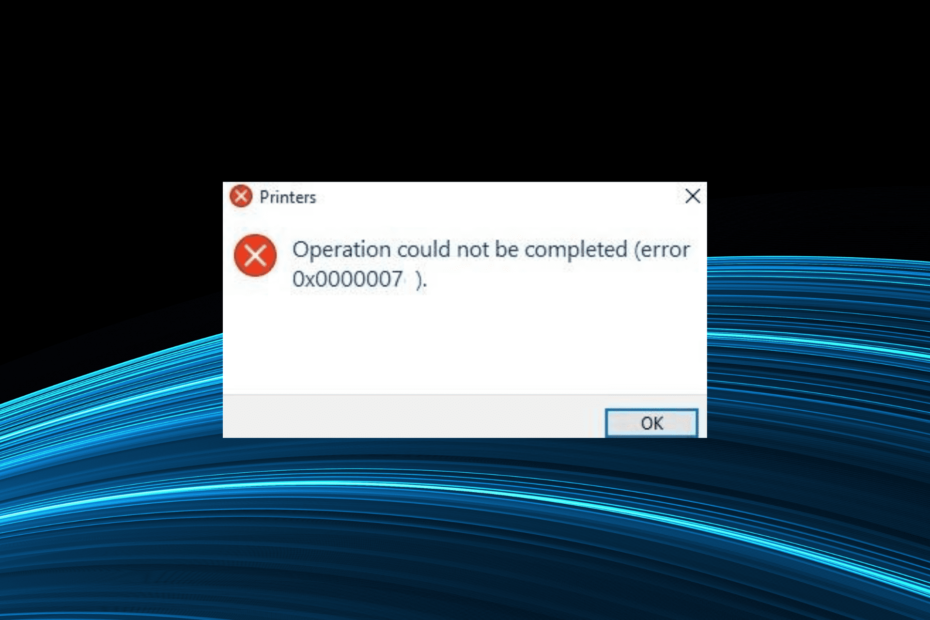
XİNDİRME DOSYASINI TIKLAYARAK KURULUM
Bu yazılım, sürücülerinizi çalışır durumda tutar, böylece sizi yaygın bilgisayar hatalarından ve donanım arızalarından korur. Tüm sürücülerinizi şimdi 3 kolay adımda kontrol edin:
- DriverFix'i İndirin (doğrulanmış indirme dosyası).
- Tıklamak Taramayı Başlat tüm sorunlu sürücüleri bulmak için.
- Tıklamak Sürücüleri güncelle yeni sürümler almak ve sistem arızalarını önlemek için.
- DriverFix tarafından indirildi 0 bu ay okuyucular
Yazıcılar, hem ev hem de ofis kurulumlarında günümüz bilgisayarlarının hayati bir parçasıdır. Bazıları bir ile giderken
ağ üzerinden paylaşılan yazıcı, diğerleri PC'ye ayrılmış bir taneye sahiptir. Durum ne olursa olsun, yine de hatalar verebilir ve kullanıcıları uzun süredir rahatsız eden bir tanesi 0x00000077.Tam hata mesajı şu şekildedir: İşlem tamamlanamadı (hata 0x00000077). Sistem istenen komutu desteklemiyor. Yazdırma sorunları yaygındır ve basit bir yeniden başlatma çoğunu düzeltebilir. Ancak bazıları için daha ayrıntılı bir yaklaşım izlemeliyiz. Hadi bulalım!
0x00000077 yazıcı hatası nedir?
Hata, tarama ve diğer işlemler gayet iyi çalışsa da kullanıcıların yazdırmasını engeller. Ayrıca, birkaç durumda, işletim sisteminin yeni bir yinelemesini yükledikten sonra 0x00000077 görünür veya Windows 11'den Windows 10'a geri alma.
Hatayla karşılaşmanızın başlıca nedenleri şunlardır:
- Sürücü ile ilgili sorunlar: Bir yazıcıyla ilgili sorunlarla karşılaştığınızda, büyük olasılıkla uyumsuz, bozuk veya modası geçmiş sürücü suçlamak. Ve birincil yaklaşımınız bunları kontrol etmek olmalıdır.
- Bağlantı problemleri: Bazı durumlarda, kullanıcılar yazıcının başlangıçta doğru şekilde kurulmadığını veya bağlantıların yanlış olduğunu, genellikle gevşek veya hasarlı bir kablo olduğunu fark ettiler.
- Yanlış yapılandırılmış kayıt defteri: Genellikle, Kayıt Defterinde, özellikle yazdırma işlemlerinden sorumlu anahtarlarda yapılan değişiklikler hatayı tetikleyebilir 0x00000077 Windows 10'da. Bu, üçüncü taraf bir uygulama tarafından da yapılabilir.
0x00000077 hatasını nasıl düzeltirim?
Biraz karmaşık çözümlere geçmeden önce, deneyebileceğiniz birkaç hızlı çözüm:
- Bilgisayarı ve yazıcıyı kapatın ve yazıcıya takılı tüm kabloları çıkarın. Bir dakika bekleyin, ikisini de yeniden bağlayın ve ardından açın.
- Mevcut Windows güncellemelerini kontrol edin ve yükleyin.
Hiçbiri işe yaramazsa, aşağıda listelenen düzeltmelere geçin.
1. Yazıcı sorun gidericisini çalıştırın
- Basmak pencereler + BEN açmak Ayarlarve üzerine tıklayın Sorun giderme sağda Sistem sekme.
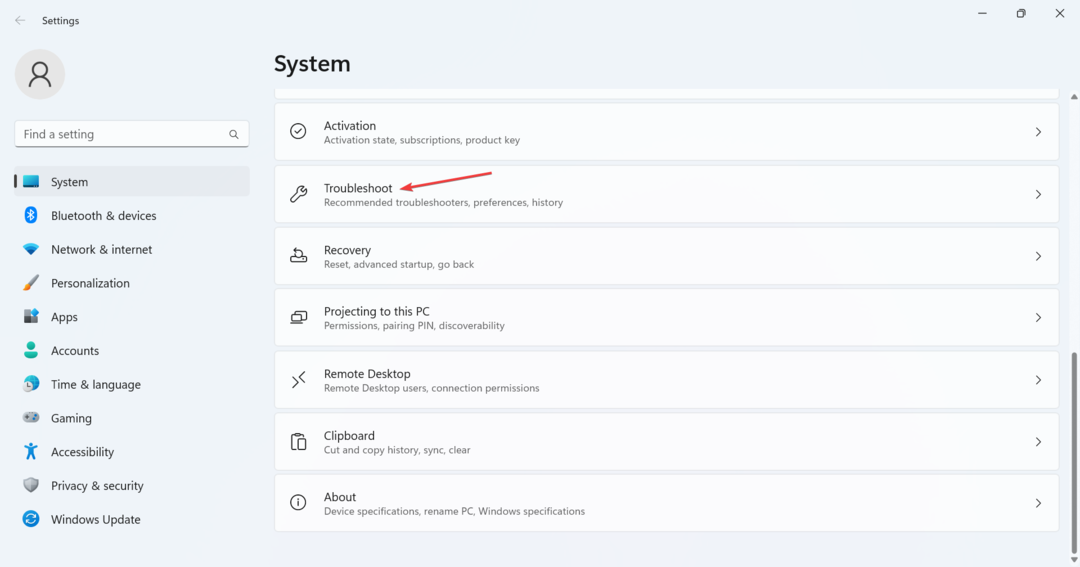
- Tıklamak Diğer sorun gidericiler.
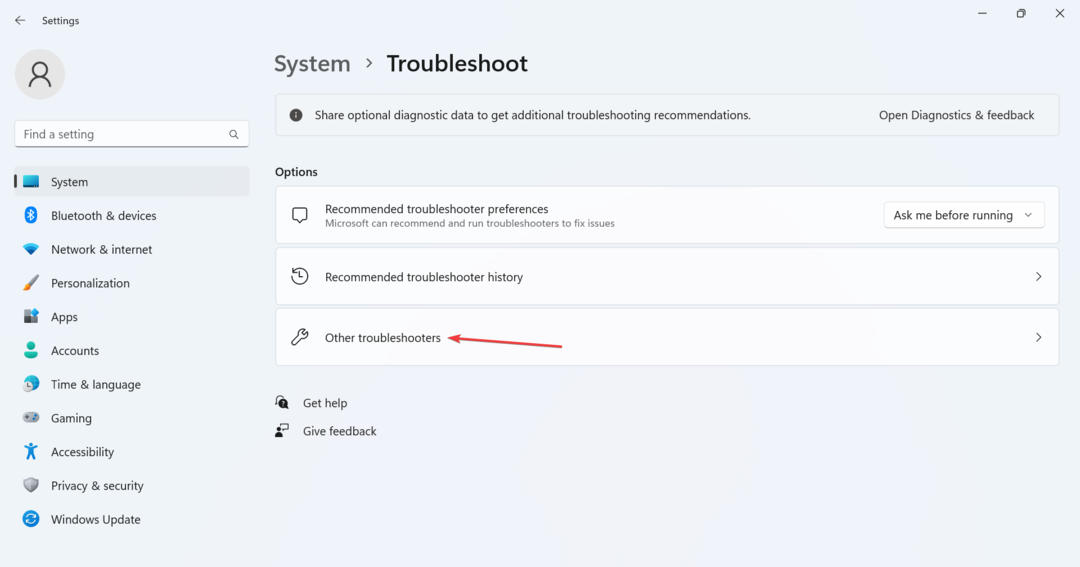
- Şimdi, tıklayın Koşmak yanındaki düğme Yazıcı.
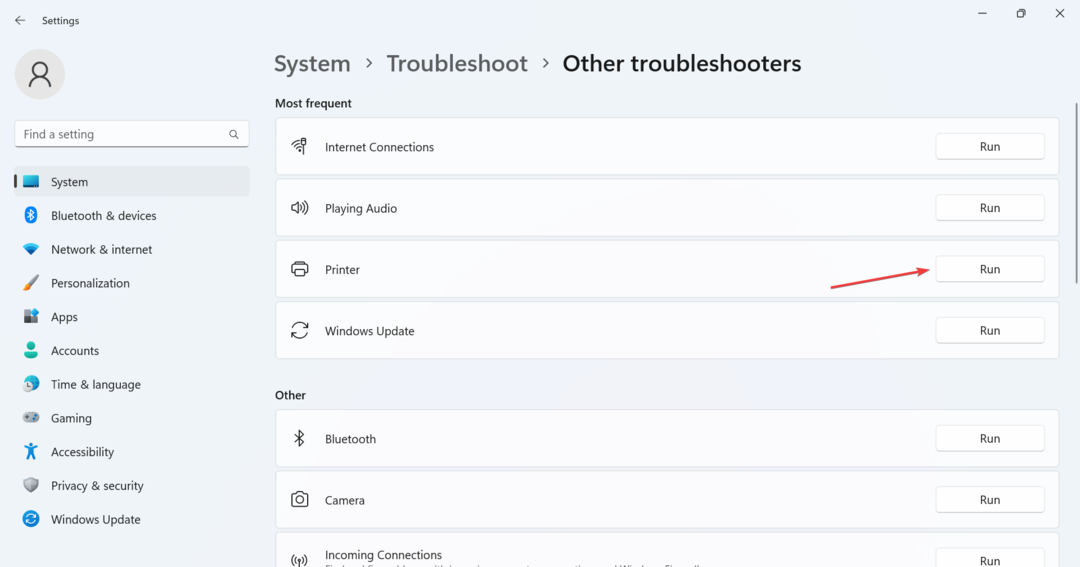
- Ekrandaki talimatları izleyin ve sorun gidermeyi tamamlamanız istendiğinde uygun yanıtı seçin.
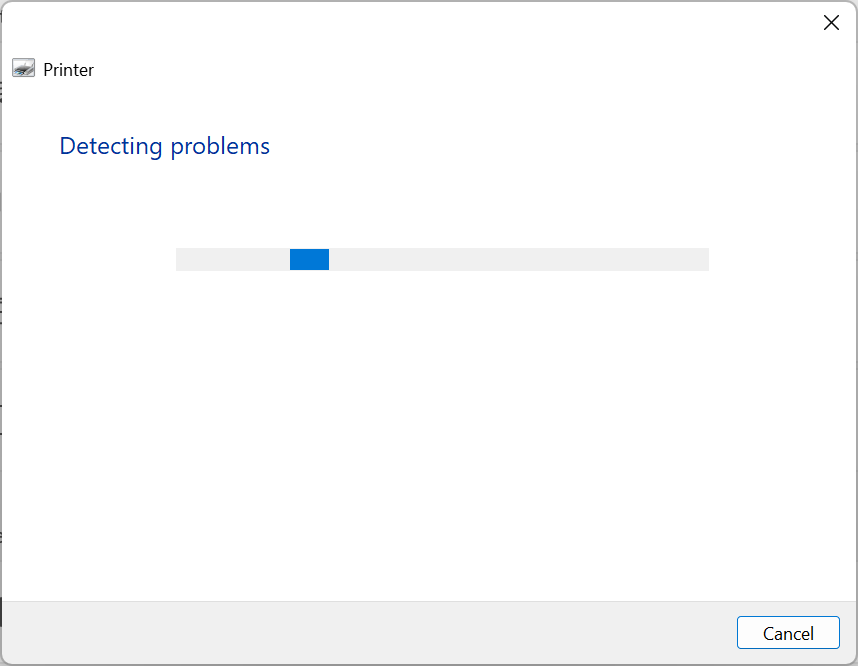
Baskıya bakarken en kolay çözüm 0x00000077 hata, özel sorun gidericiyi çalıştırmaktır. Altta yatan nedeni otomatik olarak belirleyecek ve ortadan kaldıracaktır.
2. Yazıcı sürücülerini yeniden yükleyin
- Basmak pencereler + X açmak için Güç kullanıcısı menüsüne gidin ve seçin Aygıt Yöneticisi.
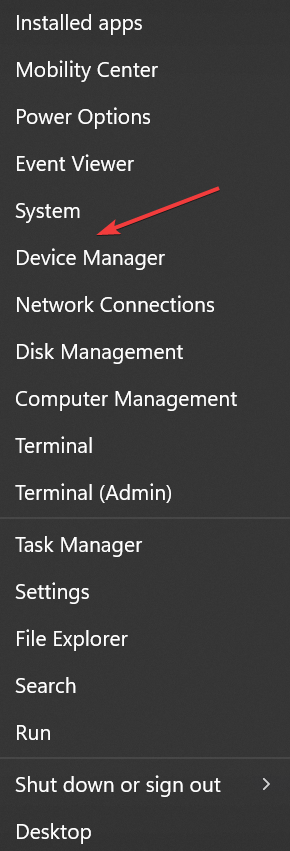
- Genişletin Yazıcılar giriş, hata veren cihaza sağ tıklayın ve seçin Cihazı kaldır.
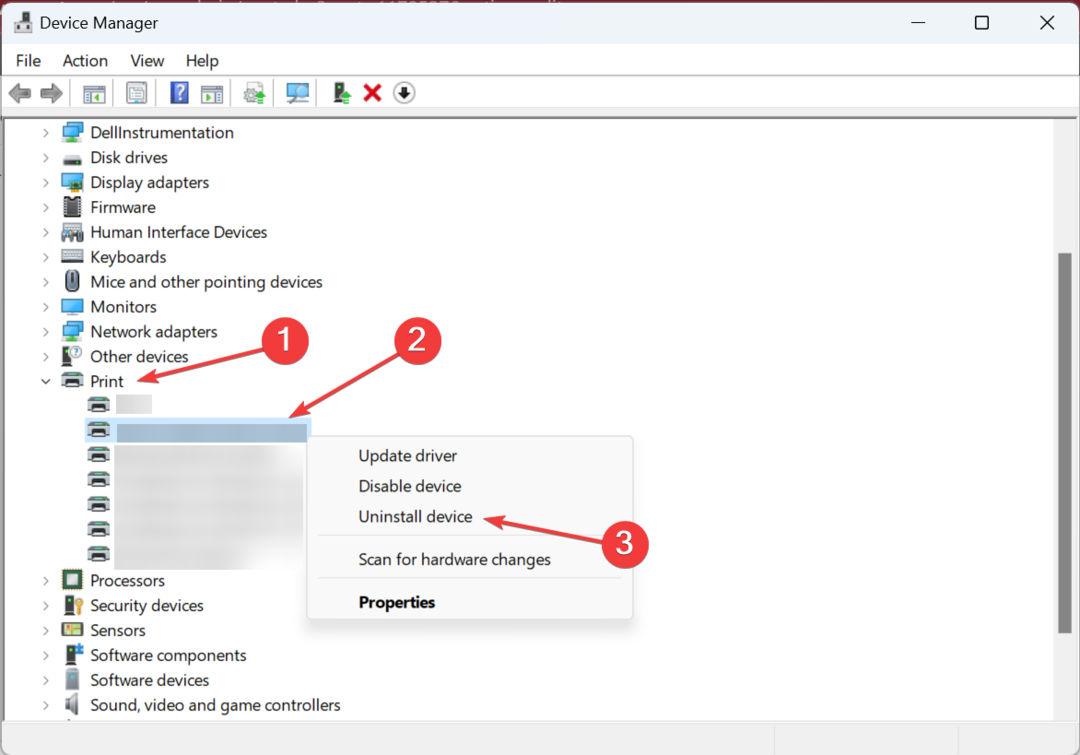
- için onay kutusunu işaretleyin Bu aygıt için sürücüyü kaldırmayı deneyin, varsa ve tıklayın Kaldır.
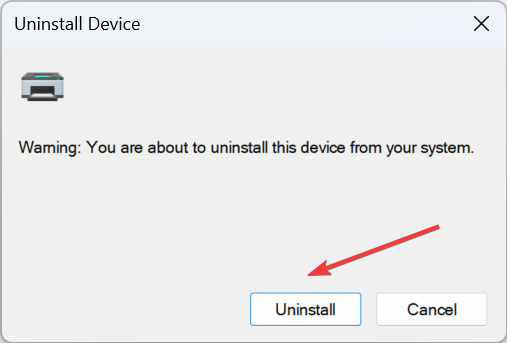
- Bittiğinde, bilgisayarı yeniden başlatın ve Windows otomatik olarak sürücünün yeni bir kopyasını yükleyecektir.
3. Yazıcı sürücüsünü güncelleyin
- Basmak pencereler + R açmak Koşmak, tip devmgmt.msc metin alanında ve tuşuna basın Girmek.
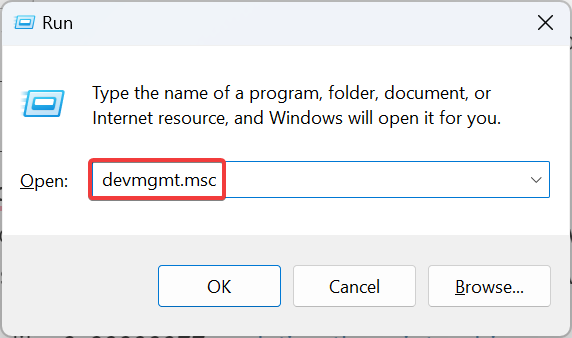
- üzerine çift tıklayın Yazıcılar, ardından etkilenen cihaza sağ tıklayın ve Sürücüyü güncelle.
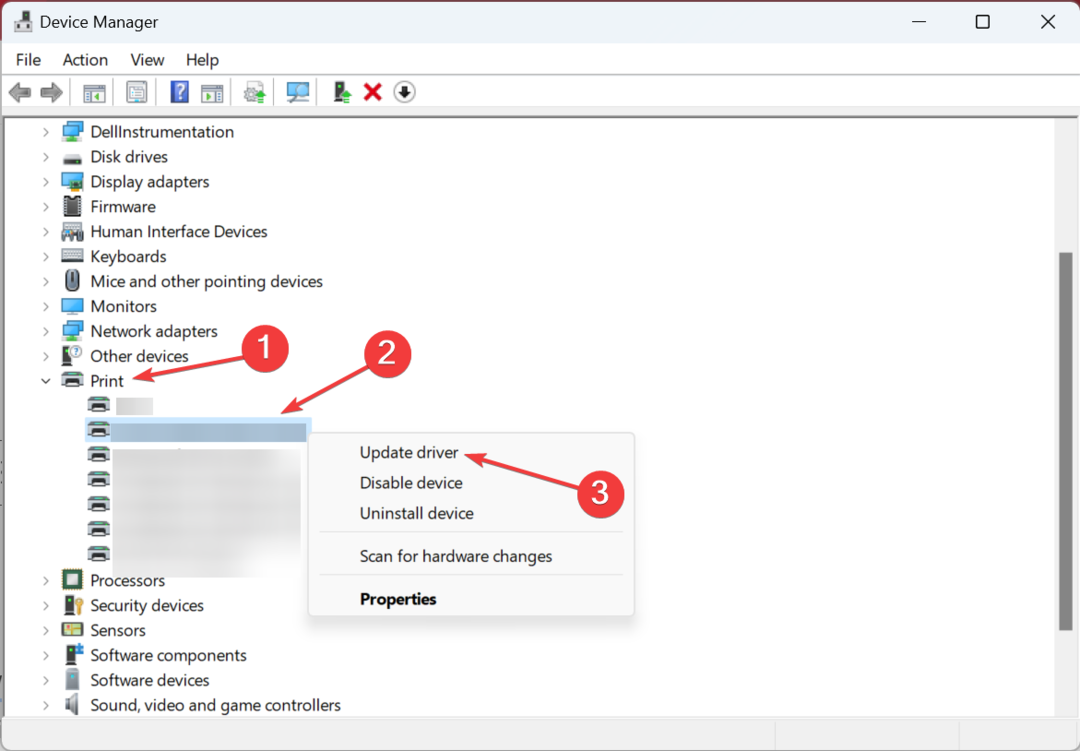
- Seçme Sürücüleri otomatik olarak ara ve Windows'un yerel olarak mevcut olanların en iyisini yüklemesini bekleyin.
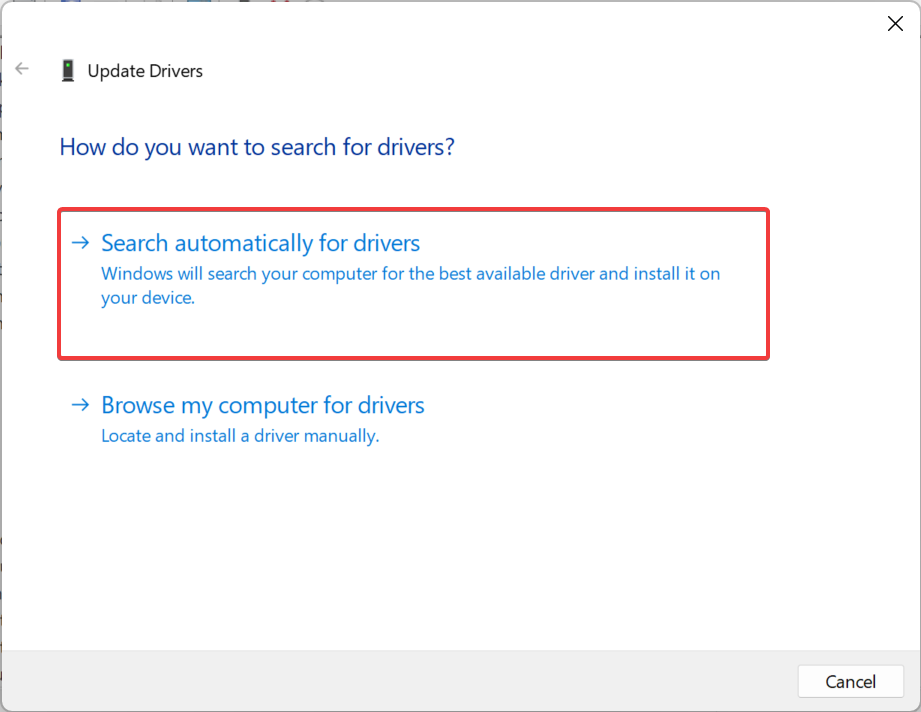
Yazdırma sorunları ve benzeri hatalar söz konusu olduğunda 0x00000077, yazıcı sürücüsünün güncellenmesi genellikle hile yapar. Bazı durumlarda, en yeni sürücüyü Windows Update aracılığıyla alırsınız, ancak üreticinin web sitesini her zaman kontrol etmeniz önerilir. en son sürücü sürümünü manuel olarak yükleyin.
Uzman ipucu:
SPONSORLU
Özellikle bozuk depolar veya eksik Windows dosyaları söz konusu olduğunda, bazı bilgisayar sorunlarının üstesinden gelmek zordur. Bir hatayı düzeltmekte sorun yaşıyorsanız, sisteminiz kısmen bozuk olabilir.
Makinenizi tarayacak ve hatanın ne olduğunu belirleyecek bir araç olan Restoro'yu kurmanızı öneririz.
buraya tıklayın indirmek ve onarmaya başlamak için.
Bazen sürücüleri güncellemek can sıkıcı olabilir çünkü bazı kullanıcılar için o kadar basit değildir, bu yüzden otomatikleştirilmiş bir alternatif öneriyoruz.
Kapsamlı bir taramanın ardından tüm eski ve eksik sürücüleri algılayabildiği ve bunları en iyi sürümlerle hemen güncelleyebildiği için, deneyebileceğiniz güvenilir bir seçenek DriverFix uygulamasıdır.
⇒DriverFix'i Alın
4. Yazıcı özelliklerini değiştirin
- Basmak pencereler + BEN açmak Ayarlar, şu yöne rotayı ayarla Bluetooth ve cihazlarve üzerine tıklayın Yazıcılar ve tarayıcılar.
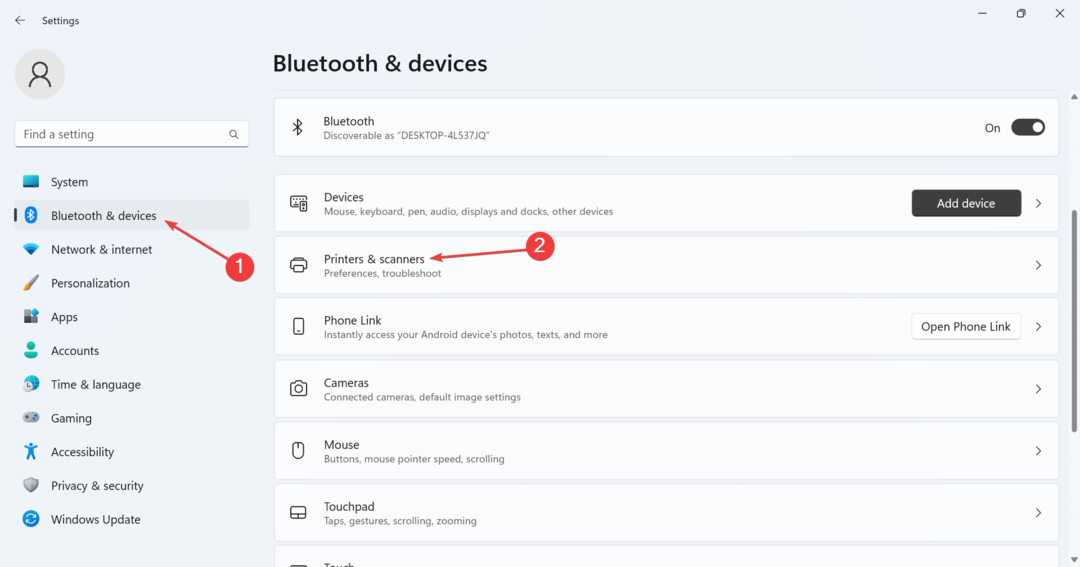
- Listeden yazıcınızı seçin.
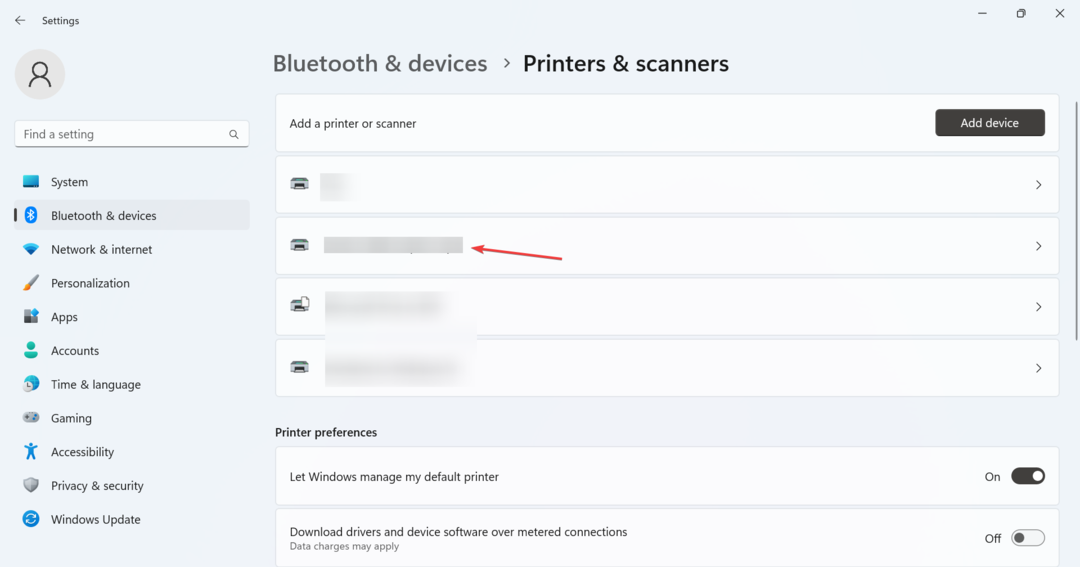
- Tıklamak Yazıcı özellikleri.
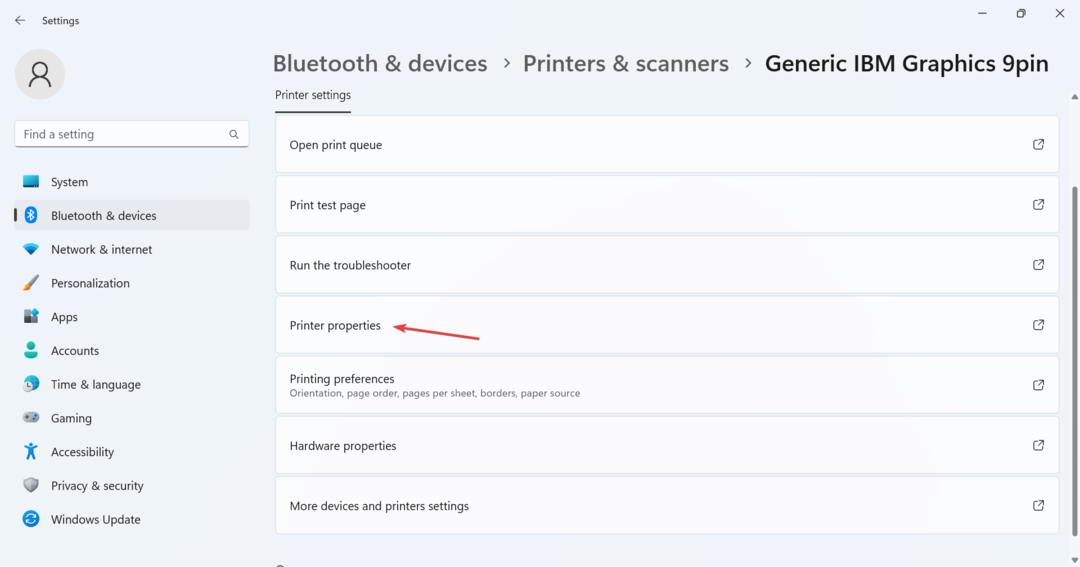
- Şimdi şuraya gidin: Limanlar sekmesini seçin ve TCP/IP listeden yazın.

- git Gelişmiş ve açılır menüden başka bir sürücü seçin. İçin HP Color LaserJet Pro MFP M477, öğesini seçerek HP Color LaserJet Pro MFP M477 PCL-6 sürücü çalışmalıdır.
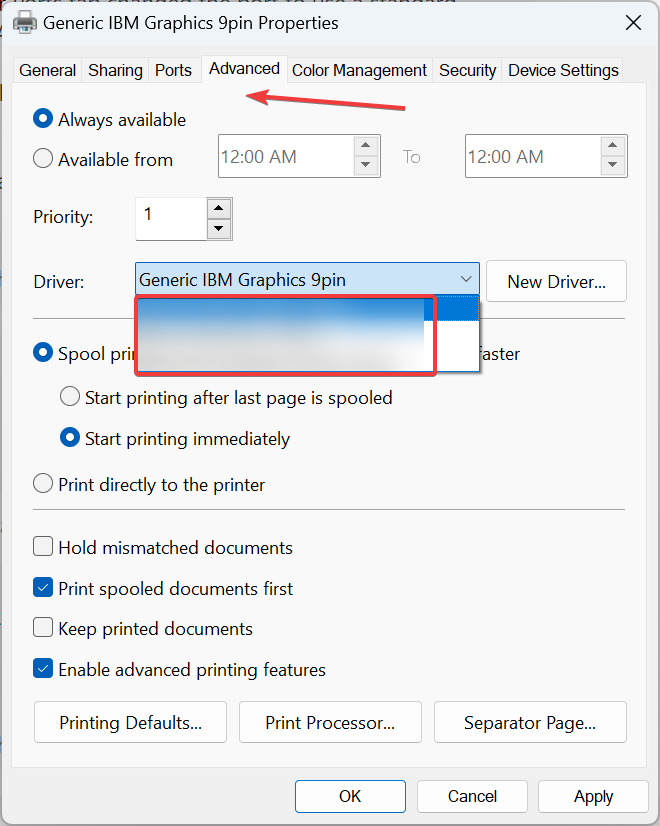
- Son olarak tıklayın Uygula Ve TAMAM Değişiklikleri kaydetmek için.
HP yazıcılarda 0x00000077 ile karşılaşıldığında, yazıcı özelliklerini değiştirmek hızlı bir çözüm olacaktır. Bu daha sonra olabilir Windows 11'i yükleme veya ondan Windows 10'a geri dönülür.
- Vb6ko.dll Bulunamadı: Nasıl Düzeltilir
- 0xc0000221: Bu Otomatik Onarım BSOD Hatası Nasıl Onarılır
- 800700c1 Windows Güncelleme Hatası Nasıl Onarılır
5. Son Windows güncellemelerini kaldırın
- Basmak pencereler + BEN açmak Ayarlar, seçme Windows güncellemeve ardından üzerine tıklayın Güncelleme geçmişi.
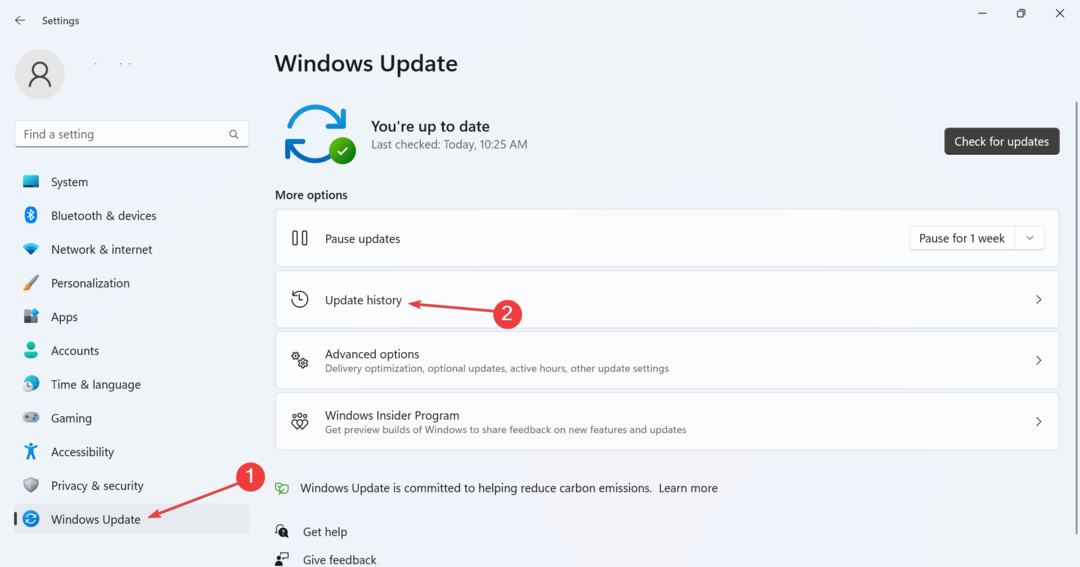
- En alta doğru kaydırın ve tıklayın Güncellemeleri kaldır.
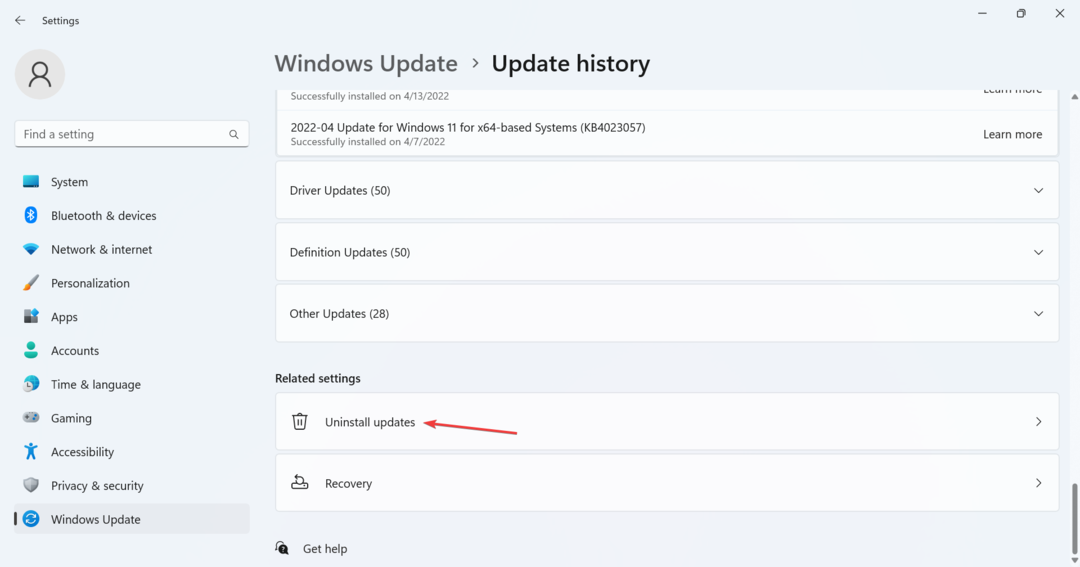
- Tıklamak Kaldır son güncellemenin yanında.
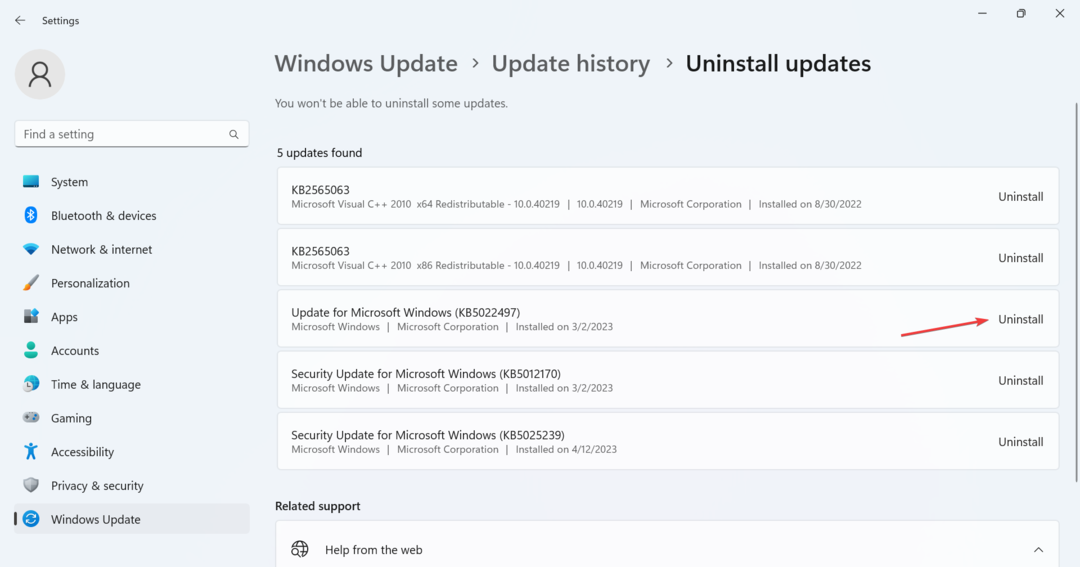
- Tekrar tıklayın Kaldır değişikliği onaylamak için.
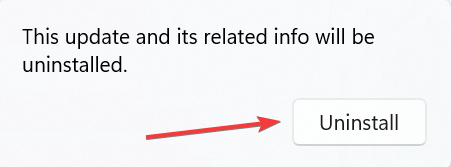
KB5006670 güncellemesi, aşağıdakiler de dahil olmak üzere bir dizi yazıcı hatasını tetikledi: 0x00000077ve kaldırmanın çalışması gerekir.
Şimdiye kadar hatayı düzeltmiş olmanız ve yazdırma işlerini kolaylıkla yürütebilmeniz gerekir. Sorun devam ederse, kaldırmanızı öneririz ve IP adresini kullanarak yazıcıyı ekleyin.
Ayrıca, en iyi yazıcı yazılımı ve zahmetsiz bir deneyim için bugün bir tane edinin.
Sorularınız için veya hangi çözümün işinize yaradığını paylaşmak için aşağıya bir yorum bırakın.
Hâlâ sorun mu yaşıyorsunuz? Bunları bu araçla düzeltin:
SPONSORLU
Yukarıdaki öneriler sorununuzu çözmediyse, bilgisayarınızda daha derin Windows sorunları olabilir. Öneririz bu PC Onarım aracını indirme (TrustPilot.com'da Harika olarak derecelendirildi) bunları kolayca ele almak için. Kurulumdan sonra, sadece tıklayın Taramayı Başlat düğmesine ve ardından düğmesine basın Hepsini tamir et.
![Windows 11 için HP Yazıcı Sürücüleri [İndirin ve Yükleyin]](/f/9ff638ca86690ae3927d9ba1cecb836e.png?width=300&height=460)

